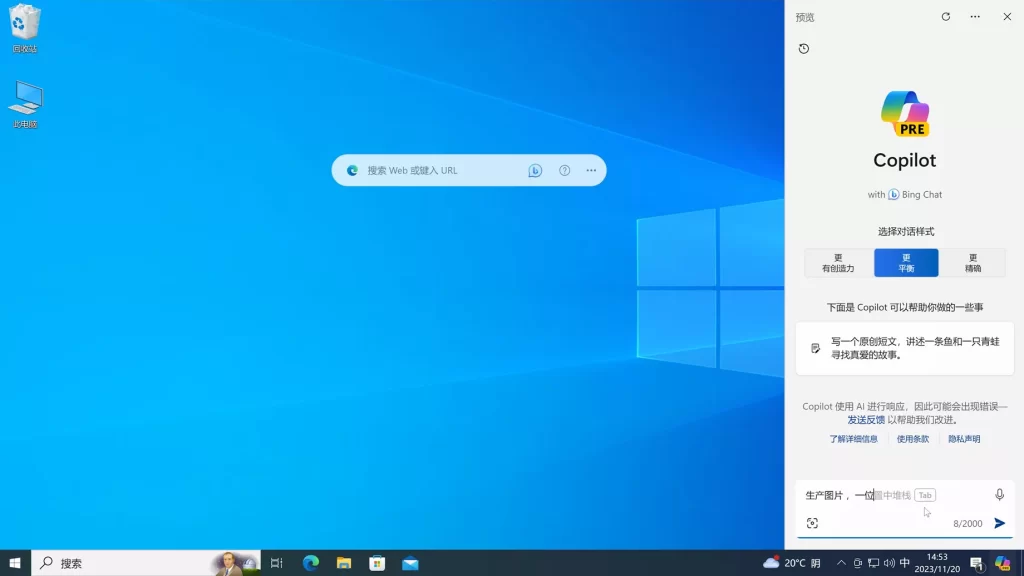
随着人工智能的快速发展,微软最近在Windows 10中推出了一个名为Copilot的新功能,它是一个智能AI助手,旨在提升用户的计算体验。如果您正在使用Windows 10并想体验这项先进技术,本文将提供详细的步骤来指导您如何开启Copilot功能。
Contents
1. 确保您的Windows 10是最新版本
首先,您需要确保运行的是Windows 10 build 19045.3754或更高版本。这是使用Copilot功能的基本要求。
2. 更新Microsoft Edge浏览器
Copilot功能与Microsoft Edge浏览器紧密集成。因此,您需要将Edge更新到最新版本。这可以通过访问 edge://settings/help 并安装任何可用更新来实现。
3. 下载并使用ViVeTool
接下来,您需要下载并使用一个名为ViVeTool的开源工具。点击此处下载。下载后,以管理员身份运行ViVeTool,并执行以下命令:
bashCopy code
vivetool /enable /id:46686174,47530616,44755019这些命令将启用Copilot的相关功能。
4. 修改Windows注册表设置
为了使Copilot生效,您需要进行一些注册表修改。按 Win + R 键,输入 regedit 启动Windows注册表编辑器。然后,导航至以下路径:Copy code
Computer\HKEY_CURRENT_USER\SOFTWARE\Microsoft\Windows\Shell\Copilot\BingChat在这里,找到并双击 IsUserEligible 值,将其数据从 0 更改为 1。
5. 注意事项
请注意,您必须使用Microsoft账户登录Windows;否则,每次系统重启时该值都会从 1 重置为 0。
6. 启用Copilot按钮
完成以上步骤后,重启您的电脑。然后,右键点击任务栏并选择「显示Copilot(预览)按钮」。Copilot图标将出现在通知中心按钮的右侧。注意,如果您的任务栏位于屏幕的右侧或左侧,您可能无法看到此图标。
结论
微软的Copilot是一项革新的AI技术,可以大大增强您的Windows 10体验。通过遵循上述步骤,您可以轻松地在自己的设备上启用这一功能。现在,开启您的Copilot,享受智能助手带来的便捷吧!


